
java Error 1603 هنگامی که نصب جاوا انجام نمی شود ظاهر می شود. این به دلایل مختلف اتفاق می افتد ، از پرونده بارگیری شده یک نسخه ناسازگار یا رایانه شخصی شما که مشکل سیستم دارد. صرف نظر از این ، روش هایی برای رفع مشکل و نصب ابزار بدون مشکل وجود دارد. ما به شما نشان خواهیم داد که چگونه این کار را در رایانه ویندوز 11 یا ویندوز 10 انجام دهید.
برخی از دلایل عدم نصب جاوا این است که شما نصب کننده را با حقوق مدیر اجرا نمی کنید ، آنتی ویروس شما نصب را مسدود کرده است ، یک برنامه شخص ثالث در رایانه شخصی شما دخالت می کند و موارد دیگر.
<کلاس H2 = "WP-Block-Heading">اولین موردی که بررسی می کند نصب جاوا شما در هنگام عدم موفقیت شما ، نسخه ای است که شما بارگیری کرده اید. این باید با نصب ویندوز شما سازگار باشد.
به عنوان مثال ،نصب کننده جاوا برای نصب ابزار روی رایانه شما به مجوزهای مختلفی نیاز دارد. این امکان وجود دارد که نصب کننده فاقد حقوق مورد نیاز باشد و منجر به نصب ناموفق شود.
در این حالت ، نصب را با امتیازات مدیر راه اندازی کنید تا مسئله حل شود.
اگر نصب جاوا هنوز از بین نرود ، ممکن است برنامه آنتی ویروس شما در این فرآیند دخالت کند. این محدودیت ها گاهی اوقات باعث نمی شود ابزار نصب نشود. در این حالت ، به طور موقت 2و پرونده نصب را اجرا کنید.
مراحل خاموش کردن محافظت از آنتی ویروس توسط برنامه ای که استفاده می کنید متفاوت است. با این حال ، در اکثر برنامه ها ، شما به سادگی باید ضامن اصلی را خاموش کنید تا محافظت را غیرفعال کنید..
اگر شما یک کاربر آنتی ویروس Microsoft Defender هستید ، از این مراحل برای غیرفعال کردن موقت محافظت استفاده کنید:
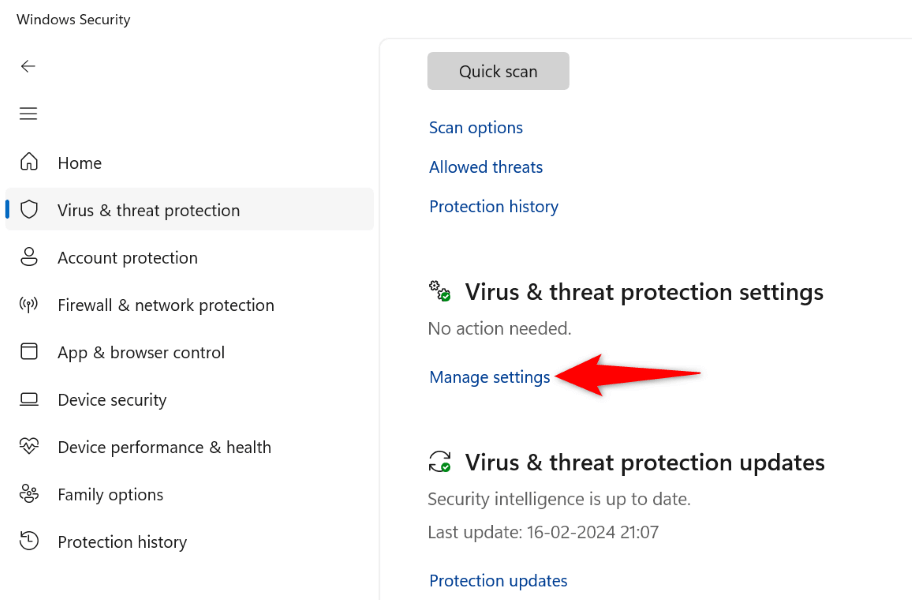
رایانه ویندوز خود را مجدداً راه اندازی کنید
3به رفع بسیاری از مشکلات جزئی سیستم کمک می کند. این ممکن است این اشکالات جزئی باعث نصب جاوا نشوند ، که می توانید با راه اندازی مجدد دستگاه خود برطرف کنید.
اگر نسخه جاوا قدیمی را روی رایانه شخصی خود نصب کرده اید ، ممکن است نصب با نسخه جدیدی که می خواهید نصب کنید متناقض باشد. در این حالت ، 4قبل از نصب جدید.
.
اگر خطای 1603 همچنان ادامه دارد ، قبل از اجرای نصب ، گزینه جاوا را برای مرورگرها خاموش کنید. این گزینه به رفع برخی مشکلات نصب کمک می کند.
می توانید بعد از نصب موفقیت آمیز نسخه فعلی جاوا ، آن گزینه را دوباره فعال کنید.
اگر هنوز 6هستید ، یک برنامه شخص ثالث نصب شده بر روی رایانه شما ممکن است مقصر باشد. می توانید آن را با بوت ویندوز خود را تمیز کنید تأیید کنید. انجام این کار باعث می شود سیستم شما فقط پرونده های ضروری را بارگیری کند و به شما امکان می دهد بررسی کنید که آیا موارد شخص ثالث مقصر هستند یا خیر. ویندوز هنوز تمام ویژگی های سیستم را برای استفاده شما بارگیری می کند.
.
8شما را از نصب ابزار و استفاده از ویژگی های آن در رایانه شخصی خود ممنوع می کند. اگر همچنان به همان خطا رسیدید ، برای رفع مشکل از روشهای ذکر شده در بالا استفاده کنید. گاهی اوقات ، این فقط یک ترفند جزئی مانند راه اندازی مجدد رایانه شخصی شما است که مشکل را برطرف می کند.
پس از پیروی از روشهای فوق ، باید بتوانید جاوا را بدون هیچ مشکلی در رایانه ویندوز خود نصب کنید. موفق باشید!
.